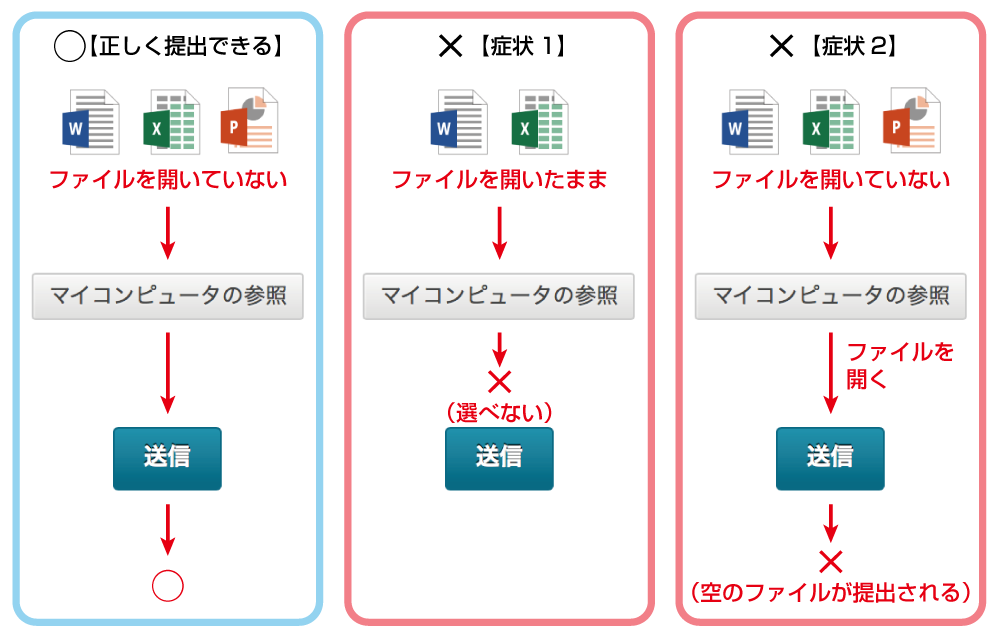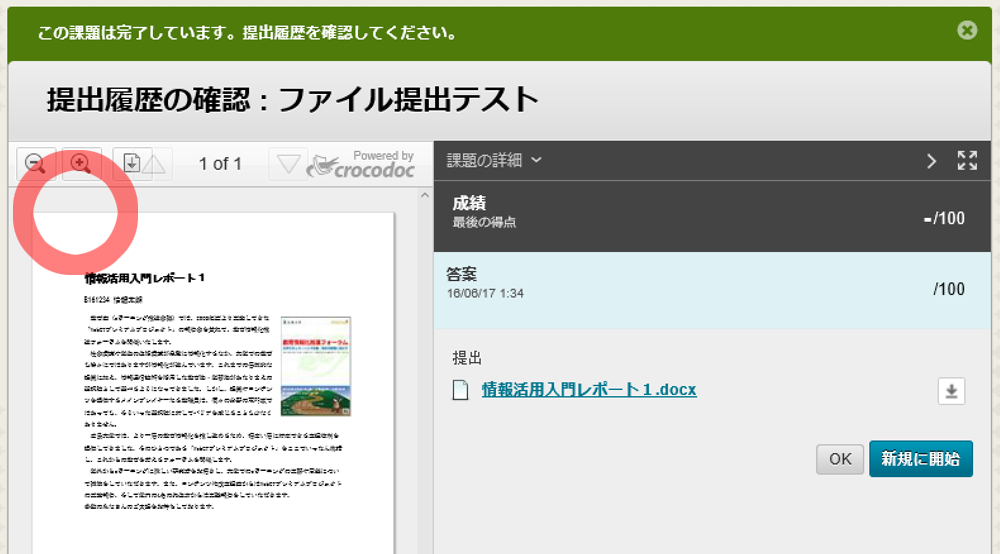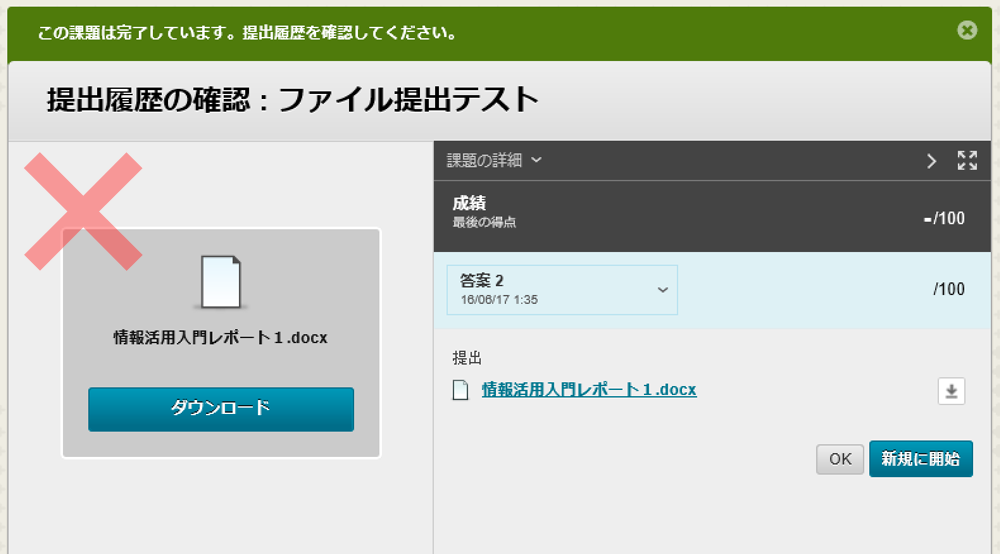不具合情報・Edgeでのファイル送信
Windows10の標準ブラウザEdgeでBb9にレポートを提出するときには、注意が必要です。
 EdgeでMicrosoft Office の文書ファイル (Word/Excel/PowerPoint) を添付して提出する際に、アプリケーションでそのファイルを開いたままの状態だと、うまく提出できません。
EdgeでMicrosoft Office の文書ファイル (Word/Excel/PowerPoint) を添付して提出する際に、アプリケーションでそのファイルを開いたままの状態だと、うまく提出できません。
※ この不具合はBb9特有のものではありません。Edgeを使ってファイルをアップロードするWebページ全てで発生します。
具体的には以下のような症状になります。
【症状1】ファイルが指定できない
アプリケーションで編集画面を開いたままの状態で、Bb9の課題提出画面などに添付しようとしても、そのファイルを指定することができません。そのまま提出すると、ファイルが添付されない状態で提出されます。
この問題は Word と Excel の文書ファイルで起こります。PowerPoint の文書ファイルでは発生しません。
【症状2】空っぽのファイルが提出されてしまう
Bb9の課題提出画面などで添付操作をして、次にアプリケーションでファイルを開き、開いたままの状態で提出操作をすると、正しく提出できません。一見提出したように思えますが、実際には空ファイルが提出されてしまいます。教員がファイル内容を確認しようと思っても読むことができません。
この問題はOfficeのファイル (Word/Excel/PowerPoint) で起こります。
Office のファイルが正常に提出できていれば、提出後、以下のようにファイル内容が表示されます。
いっぽう、これらのファイルがうまく提出できなかった場合は、以下のようにファイルアイコンが表示されます。ダウンロードしても、空っぽのファイルしか得られません。
このような場合には、Word/Excel/PowerPointを終了して、[新規に開始]をクリック、再提出をしてください。[新規に開始]がない場合は、再提出ができません。担当の教員に連絡して、再提出できるように設定してもらってください。
回避策
- Word, Excelのファイルを提出するときには、そのファイルを編集していたアプリケーションを終了させてください
- ChromeもしくはFirefoxなど Edge ではない別のブラウザを使ってください
再提出設定(教員向け)
提出回数を限定した課題で、学生がレポート提出に失敗した場合、以下のようにすると再提出をしてもらうことができます。
- 「成績管理」の表を開きます
- 当該課題の、当該学生のセルを探します。
- 黄色い丸に「!」のマークの右隣りにマウスポインタをもっていき、(v)マークが出たらクリック
- [成績の詳細の表示] をクリック
- 再提出の設定をします
- なにも提出していない最初の状態に戻したいときは、[答案のクリア] をクリックします
- 提出物をそのまま置いておいて新たに提出させたい場合は[追加の答案を許可]をクリックします